IPhone에서 Telegram Limit Exceeded 오류를 수정하는 방법 – TechCult
잡집 / / April 24, 2023
Telegram은 사람들을 온라인으로 연결하는 훌륭한 메시징 앱이지만 새로운 사용자는 플랫폼의 많은 오류로 인해 압도당할 수 있습니다. 텔레그램 한도 초과는 iPhone에서 잘못된 비밀번호로 계정에 여러 번 액세스하려고 할 때 발생할 수 있는 일반적인 오류 중 하나입니다. 그러나 이 오류는 다른 여러 가지 이유로 인해 나타날 수도 있습니다. iPhone에서 발생할 수 있는 다양한 원인과 해결 방법을 살펴보겠습니다.
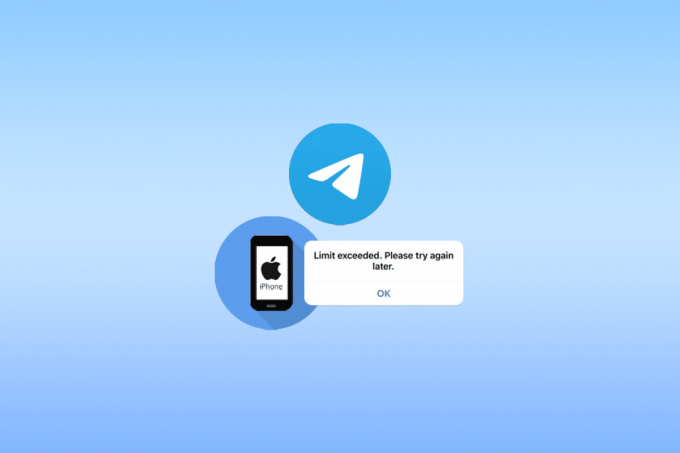
목차
iPhone에서 Telegram Limit Exceeded 오류를 수정하는 방법
앞에서 말했듯이 비밀번호를 올바르게 입력하더라도 iOS Telegram 앱에서 이 한도 초과 문제가 발생할 수 있습니다. 그 밖의 이유는 다음과 같습니다.
- 네트워크 연결 문제
- 단기간 내에 Telegram 계정에 여러 번 로그인
- 인터넷 서버 오류
- 저장소의 손상된 캐시 파일
- 텔레그램 이용약관 위반
빠른 답변
Telegram 앱의 캐시를 삭제하여 iPhone에서 Telegram 한도 초과 오류를 수정할 수 있습니다.
1. iPhone의 홈 화면으로 이동하여 설정 앱.
2. 탭 일반적인 그런 다음 아이폰 스토리지.
3. 찾을 때까지 앱 목록을 아래로 살짝 밉니다. 전보 그것을 탭하십시오.
4. 를 탭하세요 오프로드 앱 앱 캐시를 지우는 옵션. 이렇게 하면 기기에서 앱이 제거되지만 모든 데이터는 그대로 유지됩니다.
5. 앱이 오프로드된 후 다음을 수행할 수 있습니다. 재설치 그것에서 앱 스토어.
이제 가능한 한 빨리 이 문제를 해결하기 위한 솔루션을 살펴보겠습니다.
방법 1: 기본 문제 해결 방법
Telegram 한도 초과를 해결하기 위한 더 복잡하고 기술적인 솔루션에 들어가기 전에 iPhone에서 오류가 발생하면 다음에 설명된 간단한 문제 해결 방법을 시도해 볼 가치가 있습니다. 부분. 이러한 기본 단계는 고급 기술 없이도 문제를 해결하는 데 효과적일 수 있습니다.
1A. 서버 가동 시간 대기
일반적으로 Telegram 서버에 문제가 있을 때 한도 초과 문제가 발생할 수 있습니다. 이는 이러한 서버의 내부 결함 또는 기술적 오류로 인해 발생할 수 있습니다. 따라서 다음과 같은 타사 사이트에서 Telegram의 서버 활동을 확인해야 합니다. 다운디텍터. 문제가 발견되면 문제가 해결될 때까지 기다린 다음 계정에 다시 액세스해 보십시오.
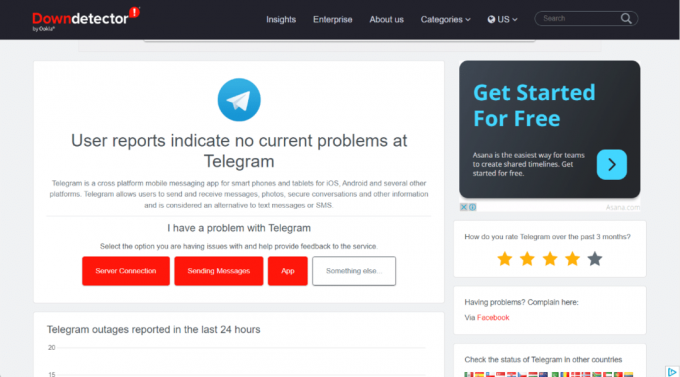
1B. 양호한 인터넷 연결 유지
약하거나 불안정한 인터넷 연결로 인해 Telegram 계정에 액세스하지 못하고 한도 초과 프롬프트 오류가 표시될 수 있습니다. Telegram은 온라인 서비스이므로 앱을 사용하려면 장치에서 안정적이고 강력한 인터넷 연결을 유지해야 합니다. 당신은 우리의 가이드를 읽을 수 있습니다 내 iPhone에서 느린 인터넷을 어떻게 수정합니까? 이 방법에 대한 더 많은 통찰력을 얻으려면.
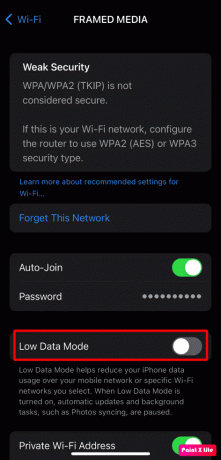
또한 읽기: ChatGPT 액세스 거부 1020 오류 수정
방법 2: iPhone 재시동
장치를 다시 시작하는 것과 같은 간단한 빠른 수정은 iPhone에서 Telegram 한도 초과 오류를 수정하는 데 도움이 될 수 있습니다. 이렇게 하면 전화기 자체에 문제가 있을 가능성을 배제하는 데 도움이 됩니다. 당신은 우리의 가이드를 참조할 수 있습니다 iPhone X를 재시동하는 방법 각 iPhone 모델에서 이 방법을 시도하십시오.
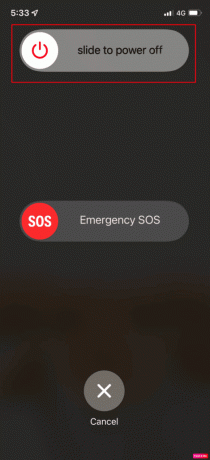
방법 3: 24시간 후 다시 로그인
아시다시피 짧은 시간 내에 자주 다시 로그인을 시도하면 Telegram이 다음과 같이 생각할 수 있습니다. 의심스러운 활동 또는 의심스러운 사람. 이것이 여러 번 후에 이 오류가 화면에 나타날 수 있는 이유입니다. 로그인 시도. 그런 경우에는 기다리는 것이 가장 좋은 방법입니다. 24 시간 제기 된 보안 문제를 제거하기 위해 계정에 로그인하십시오.
방법 4: 텔레그램 캐시 지우기
iPhone에서 Telegram 앱의 손상된 파일로 인해 이 오류가 발생할 수 있습니다. iOS 기기에서 이 문제를 해결하려면 설정 메뉴에서 Telegram 앱을 오프로드할 수 있습니다. iPhone에서 Telegram 캐시를 지우는 방법에 대해 자세히 알아보려면 아래 단계를 따르십시오.
1. 열기 설정 iPhone의 앱.
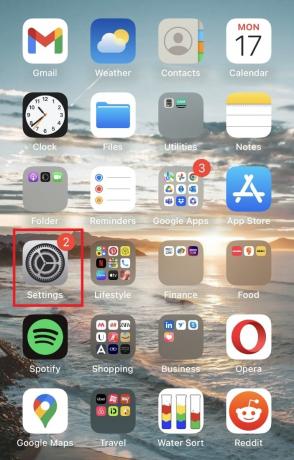
2. 이제 탭하세요 일반적인 메뉴에서.
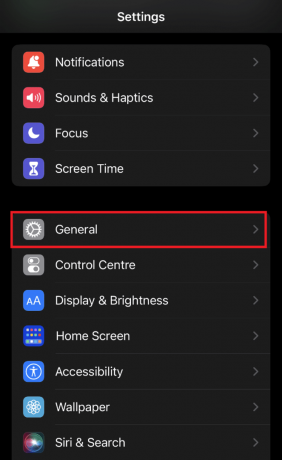
3. 를 탭하세요 아이폰 스토리지 옵션.

4. 찾아서 탭하세요. 전보 목록에서 앱을 선택하여 설정 메뉴를 엽니다.
5. 마지막으로 오프로드 앱.
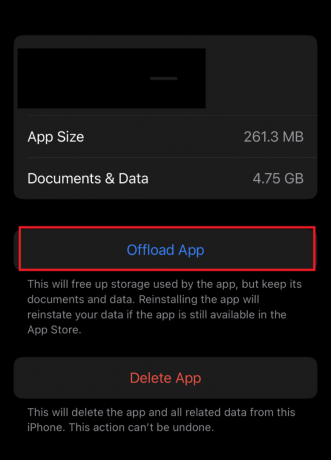
6. 그런 다음 앱 스토어 그리고 탭 얻다 iPhone에서 Telegram 앱을 다시 다운로드합니다.

7. 지금, 로그인 텔레그램 계정으로.
메모: 앱을 재설치하면 데이터가 계정으로 복원됩니다.
또한 읽기: Android에서 Telegram 계정을 만드는 방법
방법 5: 텔레그램 번호 변경
여러 번 시도한 후에도 텔레그램 계정에 로그인할 수 없는 경우 가장 좋은 방법은 다음을 선택하는 것입니다. 전화번호를 바꾸다 텔레그램 계정의. 사용하지 않고 연결된 Telegram 계정이 없는 두 번째 휴대폰 번호를 사용해 볼 수 있습니다. 이 문제를 해결하기 위해 대체 번호로 현재 번호를 변경하는 방법을 살펴보겠습니다.
1. 열기 전보 메신저 iPhone의 앱.
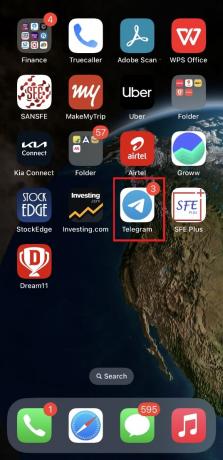
2. 이제 설정 하단에서 탭.
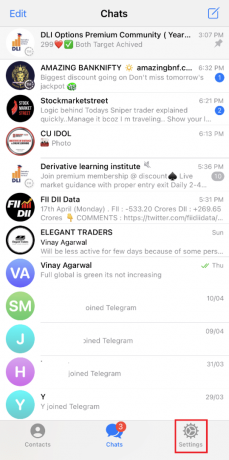
3. 설정 메뉴의 오른쪽 상단에서 다음을 누릅니다. 편집하다.

4. 다음으로 탭하세요. 번호 변경.
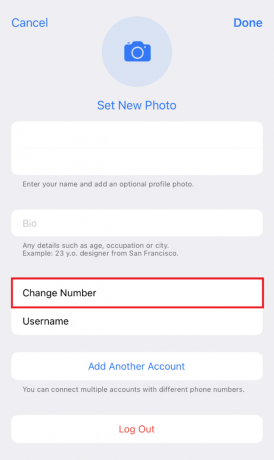
5. 다시 탭 번호 변경 화면 하단에서
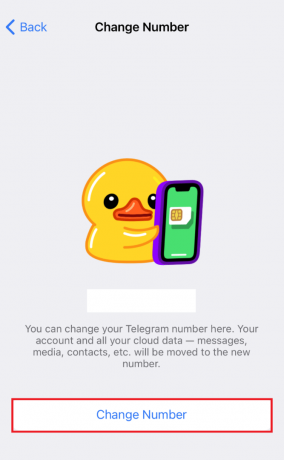
6. 당신의 새 번호 확인 코드를 받고 계속하다.
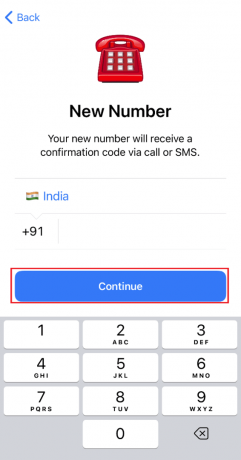
7. 들어가다 확인 코드 주어진 필드에서 번호 변경을 확인합니다.
방법 6: 텔레그램 재설치
한도 초과 문제를 직접 해결하는 마지막 방법 중 하나는 iPhone에서 Telegram 앱을 삭제한 다음 App Store에서 다시 설치하는 것입니다. 아래 단계에 따라 그렇게 할 수 있습니다.
1. 아이폰 열기 설정 을 탭하고 일반적인 옵션.

2. 탭 아이폰 스토리지.

3. 를 탭하세요 전보 메뉴에서 앱.
4. 이제 탭하세요 앱 삭제.
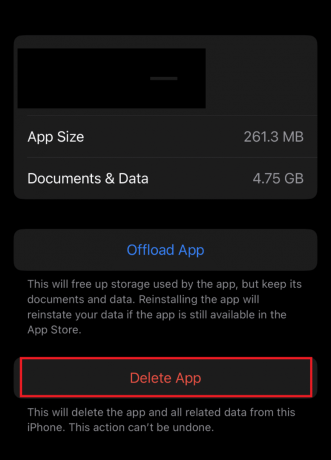
5. 다음으로 앱 스토어.
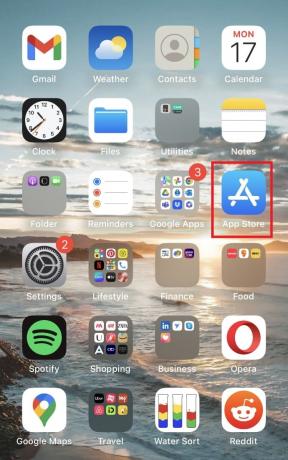
6. 찾다 전보 그리고 탭 얻다 다시 설치하려면.

7. 완료되면 로그인 Telegram 계정에 접속하여 한도 초과 오류가 해결되었는지 확인하세요.
또한 읽기: 전보 웹이 작동하지 않는 문제 수정
방법 7: 텔레그램 지원팀에 문의
마지막으로 다른 문제가 해결되지 않으면 다음을 방문할 수 있습니다. 텔레그램 지원 자세한 내용은 페이지를 참조하십시오. 제출 문제 귀하와 함께 지원 페이지의 보고서 형식으로 이메일 주소 그리고 전화 번호. Telegram 전문가의 도움을 받을 수 있는 가장 빠르고 안정적인 방법입니다.
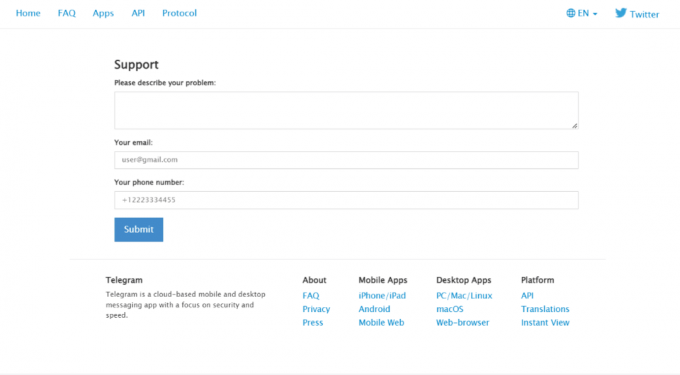
자주 묻는 질문(FAQ)
Q1. 한도 초과 오류가 텔레그램에 얼마나 오래 남아 있나요?
답변. Telegram의 한도 초과 오류는 일시적이며 일반적으로 이내 가라앉는 것으로 보입니다. 24 시간.
Q2. Telegram이 너무 많은 시도 오류를 표시하는 이유는 무엇입니까?
답변. 너무 많은 시도 오류가 발생하면 Telegram 계정에 로그인하십시오여러 번. 이로 인해 Telegram에서 보안 질문이 제기되어 오류가 발생할 수 있습니다.
Q3. VPN으로 Telegram 제한 문제를 해결할 수 있습니까?
답변. 항상 그런 것은 아닙니다. 적합한 VPN을 사용하여 Telegram 제한을 수정할 수 있지만 이 제한을 우회하는 VPN은 소수에 불과합니다.
Q4. 텔레그램 계정이 제한된 이유는 무엇입니까?
답변. Telegram은 다음과 같은 경우 계정을 제한합니다. 그룹으로 스팸 게시 또는 임의의 사람에게 원치 않는 메시지 보내기 플랫폼에서.
Q5. Telegram의 파일에 대한 최대 한도가 있나요?
답변. 예, 최대 한도는 다음과 같습니다. 2GB Telegram의 파일 당.
추천:
- iPhone용 최고의 포켓몬 에뮬레이터 7개
- Twitter가 트윗을 로드하지 않는 문제 수정
- iPhone에서 서버 신원을 확인할 수 없음 오류를 수정하는 방법
- 텔레그램과 텔레그램 X의 차이점은 무엇입니까?
문제를 해결하는 방법에 대한 가이드를 읽으시기 바랍니다. 텔레그램 한도 초과아이폰에서 오류는 오류의 원인과 효과적인 방법으로 오류를 쉽게 수정할 수 있는 방법에 대한 더 나은 통찰력을 제공했습니다. 아래 의견란에 더 많은 질문과 제안을 남겨 주시면 최선을 다해 답변해 드리겠습니다. Telegram에 대한 유용한 가이드를 찾으려면 웹사이트를 계속 탐색하세요!
Pete는 TechCult의 수석 스태프 작가입니다. Pete는 기술의 모든 것을 사랑하며 열렬한 DIYer이기도 합니다. 그는 인터넷에서 사용 방법, 기능 및 기술 가이드를 작성하는 데 10년의 경험이 있습니다.



